3 formas de arreglar la cancelación de eco de discordia que no funcionan (08.18.25)
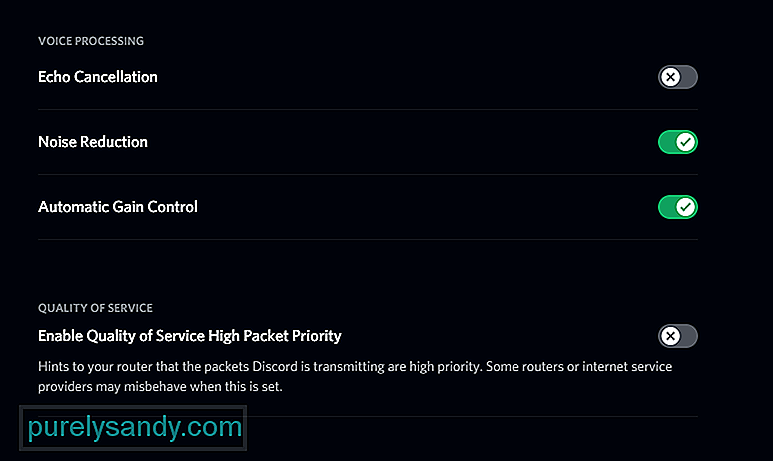 la cancelación de eco de discordia no funciona
la cancelación de eco de discordia no funciona Discord tiene muchas características y mecanismos únicos diferentes, pero una de las más simples y más utilizadas es la función de llamada de voz de la aplicación. La razón por la que la llamada de voz en Discord es mucho más popular que la llamada de voz en muchas otras aplicaciones es que Discord ofrece muchas opciones de personalización para hacer que la experiencia sea mucho mejor. Hay todo tipo de funciones diferentes para usar con el fin de optimizar la función de chat de voz a su gusto.
Un ejemplo de esto es la función de cancelación de eco, que elimina la retroalimentación acústica. En palabras más simples, su voz suena más clara para las personas con las que está hablando a través de Discord y tampoco escuchan ningún sonido de eco. Sin embargo, configurar la función no es tan fácil como parece, ya que muchas personas tienen problemas cuando se trata de hacer que funcione la cancelación de eco en Discord. Esto es lo que debe hacer si es uno de los muchos usuarios que tienen dificultades para que la función funcione.
Lecciones populares de Discord
Lo primero que se recomienda es que desactive la cancelación de eco por un tiempo si la tiene habilitada pero no funciona. Después de apagarlo, se recomienda que reinicie su dispositivo, o al menos cierre la aplicación Discord.
Ahora vuelva a encender Discord y habilite nuevamente la función de cancelación de eco. La función debería funcionar ahora como se esperaba. Este es un método que logró funcionar para muchas personas y debería ayudarlo a usted también. Pero en la remota posibilidad de que no sea así, continúe con las otras soluciones que se proporcionan a continuación.
La cancelación de eco tiende a no funciona tan bien por sí solo, y los usuarios tienen que terminar habilitando algunas otras configuraciones también para que la función funcione. Si tiene la cancelación de eco habilitada a través de la configuración de Discord, también se recomienda que modifique un poco más la configuración. Habilite específicamente las funciones de "supresión de ruido" y "determinar automáticamente la sensibilidad de entrada". Hacerlo debería ser suficiente para que la función de cancelación de eco funcione como está previsto. Una vez que haya habilitado esta configuración, intente hablar de voz con alguien nuevamente y vea si su voz hace eco esta vez.
Si es un usuario de PC que usa la aplicación de escritorio para chatear con personas, específicamente en una PC con Windows, entonces el problema podría deberse a la propia configuración del sistema. Para comprobar si este es realmente el caso, vaya a la configuración de sonido de su PC. Puede hacerlo simplemente presionando el botón de Windows en su teclado y luego escribiendo la configuración de sonido en el menú que aparece.
Ahora vaya a la pestaña de reproducción y verifique su dispositivo de audio predeterminado y su dispositivo de comunicaciones predeterminado. Ambos deben configurarse en el dispositivo exacto que estás usando para hablar en Discord; de lo contrario, es probable que sigas escuchando ese sonido de eco. Una vez que configure este dispositivo en la configuración adecuada, debería poder hacer que la cancelación de eco funcione nuevamente.
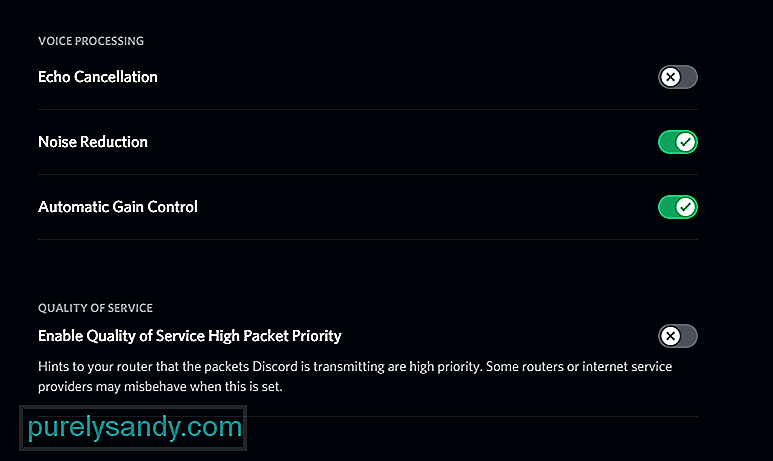
Video de Youtube: 3 formas de arreglar la cancelación de eco de discordia que no funcionan
08, 2025

